一、前言
python使用pyinstaller打包後檔案過大執行很慢!?
使用anaconda內建的虛擬環境來打包,這樣就不會把不必要的東西打包進來了,不然都會使檔案過大,
這邊我蠻推薦使用conda env來打包的快又簡單,而且安裝完anaconda不用另外下載,很方便呢!
還不會完美安裝 anaconda >> 【Python基礎】一次就裝好Python手把手裝到好
還不會安裝套件包 >> 【Python基礎】pip安裝Python套件包(package)的三大方法一種裝不好還有其他兩種!
還不會打包 >> 【Pyinstaller】用Pyinstaller乾淨俐落打包你的.py檔變.exe:3分鐘看完馬上會!
二、虛擬環境
以下是常用指令大全,如果完全不會的就直接往下看,跟我手把手教到會吧!
常用指令參考:
# 查看說明文件
conda --help
# 查看版本
conda --version
# 查看當前有的環境
conda env list
# 創建環境(python 64位元)
# 規則 conda create --name [環境名稱] python=[版本號]
set CONDA_FORCE_32BIT=
conda create --name myenv python=3.8.5
# 創建環境(python 32位元)
set CONDA_FORCE_32BIT=1
conda create --name myenv python=3.8.5
# 啟動環境
activate myenv
# 離開虛擬環境
deactivate
# 刪除環境
conda env remove --name myenv
(1) 打開Anaconda Prompt (Anaconda3)
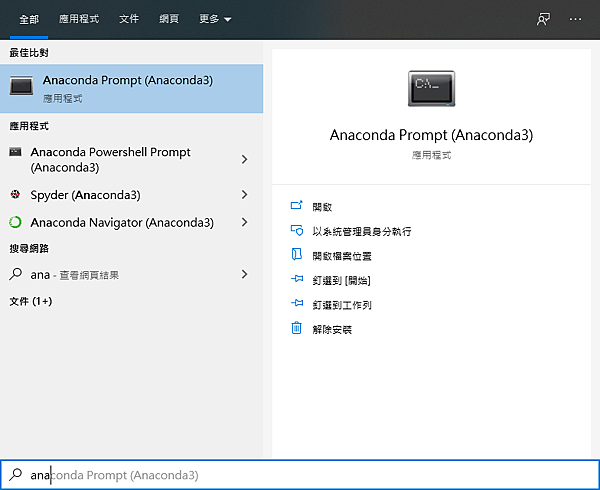
(2) 創建一個虛擬環境
使用 conda create --name myenv python=3.8.5來創建新環境
# conda create --name [環境名稱] python=[版本號]
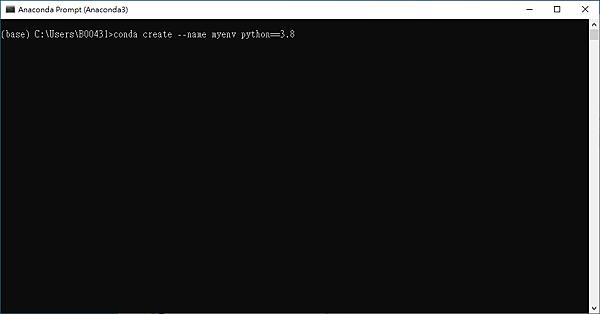
按y然後enter~
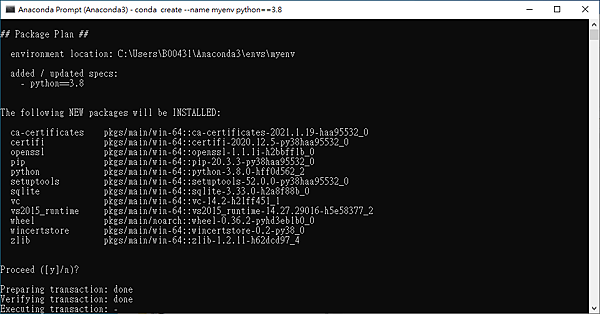
(3) 進入虛擬環境
使用activate myenv 進入環境
# activate [環境名稱]
順利進來後,你會發現最左手邊的base變成你的環境名稱,這樣才代表進入成功喔!
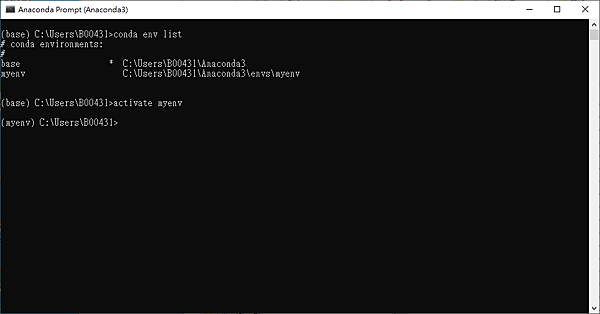
到這邊就可以pip install安裝套件後切換到工作目錄進行打包了!保證有一個漂亮的.exe!
此外忘記你有多少的虛擬環境可以用conda env list來查看現有環境清單!
三、後記
當然有可以使檔案更小的方法,後續再來介紹,
此外可以有用pip install -r requestments.txt 來一次安裝套件包,就可以不用一個一個等了
想要即時訂閱最新文章:
https://forms.gle/MdXmiF2HgHhNChL46
或者訂閱Telegram來接收最新資訊:
https://t.me/joinchat/VUUuDt67Uq5l6CIQ



 留言列表
留言列表